نویسنده:
Frank Hunt
تاریخ ایجاد:
13 مارس 2021
تاریخ به روزرسانی:
1 جولای 2024

محتوا
- گام برداشتن
- قسمت 1 از 3: با مونتاژ آشنا شوید
- قسمت 2 از 3: اسمبلی و IDE را بارگیری و نصب کنید
- قسمت 3 از 3: برنامه نویسی
- نکات
برنامه نویسی به صورت مونتاژ اغلب هنگامی که برنامه نویسان کامپیوتر در حال فراگیری تجارت خود هستند ، یک نقطه شروع حیاتی است. اسمبلی یا اسمبلی (یا همچنین ASM) یک زبان برنامه نویسی برای رایانه ها و سایر دستگاه ها است و به طور کلی در مقایسه با زبان های پیشرفته تری که قابلیت های اضافی دارند ، یک نوع سطح پایین محسوب می شود. هنگامی که کد را نوشتید ، یک اسمبلی آن را به کد ماشین (صفر و یک) تبدیل می کند. در حالی که برنامه های کاربردی برای برنامه نویسی مونتاژ به دلیل پیچیدگی روزافزون پردازنده ها محدودتر شده اند ، مونتاژ برای تعدادی از اهداف ، از جمله نوشتن کد برای اجراهای مجزا یا درایورهای دستگاه ، همچنان مفید است.
گام برداشتن
قسمت 1 از 3: با مونتاژ آشنا شوید
 در مورد زبان اسمبلی بیشتر بخوانید. قبل از اقدام به نوشتن کد ، همیشه بهتر است ابتدا زبان خود را بفهمید. منابع مختلفی از کتابهای درسی گرفته تا راهنماهای آنلاین در دسترس است.
در مورد زبان اسمبلی بیشتر بخوانید. قبل از اقدام به نوشتن کد ، همیشه بهتر است ابتدا زبان خود را بفهمید. منابع مختلفی از کتابهای درسی گرفته تا راهنماهای آنلاین در دسترس است.  اصطلاحات اساسی را بیاموزید. به عنوان مثال ، شما می خواهید بدانید که IDE (محیط توسعه یکپارچه) یک رابط برنامه نویسی فراهم می کند که مواردی مانند ویرایش متن ، اشکال زدایی و کامپایل را مدیریت می کند. همچنین می توانید نحوه کار واقعاً مونتاژ را بهتر بشناسید ، مانند این واقعیت که "ثبات ها" شماره های مربوط به کد برنامه را ذخیره می کنند. درک بهتر اصطلاحات یادگیری نحوه برنامه ریزی خود را آسان تر می کند.
اصطلاحات اساسی را بیاموزید. به عنوان مثال ، شما می خواهید بدانید که IDE (محیط توسعه یکپارچه) یک رابط برنامه نویسی فراهم می کند که مواردی مانند ویرایش متن ، اشکال زدایی و کامپایل را مدیریت می کند. همچنین می توانید نحوه کار واقعاً مونتاژ را بهتر بشناسید ، مانند این واقعیت که "ثبات ها" شماره های مربوط به کد برنامه را ذخیره می کنند. درک بهتر اصطلاحات یادگیری نحوه برنامه ریزی خود را آسان تر می کند.  تصمیم بگیرید که آیا مونتاژ برای شما مناسب است یا خیر. به خاطر داشته باشید که تعدادی زبان برنامه نویسی وجود دارد ، از جمله برخی از آنها عملکرد بسیار بیشتری نسبت به اسمبلی دارند. با این حال ، هنوز هم تعدادی از برنامه های کاربردی وجود دارد که مونتاژ برای آنها مفید است ، از ایجاد موارد اجرایی مستقل برای سیستم عامل تلفن و سیستم های تهویه مطبوع ، تا ایجاد دستورالعمل های خاص مخصوص پردازنده.
تصمیم بگیرید که آیا مونتاژ برای شما مناسب است یا خیر. به خاطر داشته باشید که تعدادی زبان برنامه نویسی وجود دارد ، از جمله برخی از آنها عملکرد بسیار بیشتری نسبت به اسمبلی دارند. با این حال ، هنوز هم تعدادی از برنامه های کاربردی وجود دارد که مونتاژ برای آنها مفید است ، از ایجاد موارد اجرایی مستقل برای سیستم عامل تلفن و سیستم های تهویه مطبوع ، تا ایجاد دستورالعمل های خاص مخصوص پردازنده. 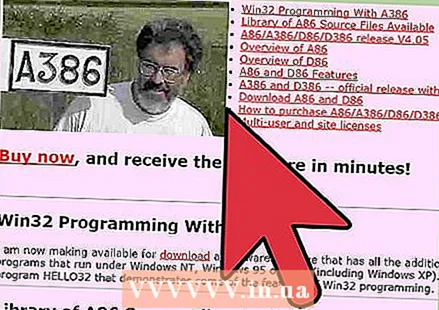 تصمیم بگیرید که می خواهید از کدام مجموعه استفاده کنید. مجموعه هایی مانند A86 ، NASM یا GNU به طور کلی عملکردهای پیچیده کمتری را انجام می دهند و می توانند برای شروع افراد مناسب شروع شوند. هر مونتاژ کمی متفاوت عمل می کند ، اما دستورالعمل های زیر با این فرض که شما از MASM (مونتاژ مایکروسافت ماکرو) استفاده می کنید کار می کنند - یک مجموعه پایه که با سیستم عامل های ویندوز کار می کند. از زبان اسمبلی x86 و نحو Intel استفاده می کند.
تصمیم بگیرید که می خواهید از کدام مجموعه استفاده کنید. مجموعه هایی مانند A86 ، NASM یا GNU به طور کلی عملکردهای پیچیده کمتری را انجام می دهند و می توانند برای شروع افراد مناسب شروع شوند. هر مونتاژ کمی متفاوت عمل می کند ، اما دستورالعمل های زیر با این فرض که شما از MASM (مونتاژ مایکروسافت ماکرو) استفاده می کنید کار می کنند - یک مجموعه پایه که با سیستم عامل های ویندوز کار می کند. از زبان اسمبلی x86 و نحو Intel استفاده می کند.
قسمت 2 از 3: اسمبلی و IDE را بارگیری و نصب کنید
 خودتان مجموعه را بارگیری کنید. شما می توانید آخرین نسخه MASM را در Visual Studio Enterprise 2015 (یک IDE گسترده با تعدادی ابزار) پیدا کنید ، اما بارگیری نسخه اصلی ساده تر (MASM 8.0) رایگان است. برخی از مجموعه ها ، مانند Flat Assembly ، می توانند در چندین سیستم عامل از جمله ویندوز ، DOS و Linux استفاده شوند. سایر زبانهای اسمبلی ، از جمله مونتاژ Netwide (NASM) و مونتاژ GNU (GAS) نیز روی Mac کار می کنند.
خودتان مجموعه را بارگیری کنید. شما می توانید آخرین نسخه MASM را در Visual Studio Enterprise 2015 (یک IDE گسترده با تعدادی ابزار) پیدا کنید ، اما بارگیری نسخه اصلی ساده تر (MASM 8.0) رایگان است. برخی از مجموعه ها ، مانند Flat Assembly ، می توانند در چندین سیستم عامل از جمله ویندوز ، DOS و Linux استفاده شوند. سایر زبانهای اسمبلی ، از جمله مونتاژ Netwide (NASM) و مونتاژ GNU (GAS) نیز روی Mac کار می کنند. - برای بارگیری MASM 8.0 ، روی دکمه بارگیری در بالای صفحه مورد اشاره در این مرحله کلیک کنید.
- نیازهای سیستم بسته به مجموعه ای که انتخاب می کنید متفاوت است ، اما MASM 8.0 به Windows 2000 Service Pack 3 ، Windows Server 2003 یا Windows XP Service Pack 2 نیاز دارد.
- برای نصب MASM 8.0 نیز لازم است Visual C ++ 2005 Express Edition را بارگیری و نصب کنید.
 یک IDE بارگیری کنید. برای یافتن و نصب WinAsm IDE ، که به طور کلی با MASM خوب کار می کند ، در "بارگیری WinAsm" جستجو کنید. سایر IDE ها بسته به زبان برنامه نویسی که استفاده می کنید ممکن است مناسب تر باشند. یک گزینه محبوب RadAsm است.
یک IDE بارگیری کنید. برای یافتن و نصب WinAsm IDE ، که به طور کلی با MASM خوب کار می کند ، در "بارگیری WinAsm" جستجو کنید. سایر IDE ها بسته به زبان برنامه نویسی که استفاده می کنید ممکن است مناسب تر باشند. یک گزینه محبوب RadAsm است.  MASM 8.0 را نصب کنید. پس از بارگیری برنامه ، می توانید بلافاصله نصب را با کلیک روی Run شروع کنید. می توانید بعداً آن را نصب کنید ، در این صورت روی ذخیره کلیک کنید. پس از کلیک بر روی Run ، MASM 8.0 در پوشه "[Visual C ++ Express] bin" با نام ml.exe نصب می شود.
MASM 8.0 را نصب کنید. پس از بارگیری برنامه ، می توانید بلافاصله نصب را با کلیک روی Run شروع کنید. می توانید بعداً آن را نصب کنید ، در این صورت روی ذخیره کلیک کنید. پس از کلیک بر روی Run ، MASM 8.0 در پوشه "[Visual C ++ Express] bin" با نام ml.exe نصب می شود.  IDE خود را نصب کنید. پس از بارگیری WinAsm ، پرونده ها را استخراج کرده و در پوشه "c: Program Files" کپی کنید. همچنین می توانید میانبر را روی دسک تاپ خود قرار دهید تا دسترسی به آنها راحت تر شود.
IDE خود را نصب کنید. پس از بارگیری WinAsm ، پرونده ها را استخراج کرده و در پوشه "c: Program Files" کپی کنید. همچنین می توانید میانبر را روی دسک تاپ خود قرار دهید تا دسترسی به آنها راحت تر شود.  IDE خود را پیکربندی کنید. ابتدا برنامه WinAsm را شروع کنید. اگر میانبر را روی دسک تاپ خود قرار داده اید ، روی آن دوبار کلیک کنید. توجه داشته باشید که اگر از مجموعه یا IDE دیگری استفاده می کنید ، این روند متفاوت خواهد بود.
IDE خود را پیکربندی کنید. ابتدا برنامه WinAsm را شروع کنید. اگر میانبر را روی دسک تاپ خود قرار داده اید ، روی آن دوبار کلیک کنید. توجه داشته باشید که اگر از مجموعه یا IDE دیگری استفاده می کنید ، این روند متفاوت خواهد بود.  WinAsm را با MASM 8.0 ادغام کنید. ابتدا با کلیک بر روی برگه WinAsm's Tools ، گزینه های مربوط به این برگه را انتخاب کرده و در آخر تب Files and Paths را انتخاب کنید. سپس سه خط اول (اشاره به مسیرها) را به پوشه نصب MASM خود تغییر دهید. پس از پایان کار ، تأیید را کلیک کنید.
WinAsm را با MASM 8.0 ادغام کنید. ابتدا با کلیک بر روی برگه WinAsm's Tools ، گزینه های مربوط به این برگه را انتخاب کرده و در آخر تب Files and Paths را انتخاب کنید. سپس سه خط اول (اشاره به مسیرها) را به پوشه نصب MASM خود تغییر دهید. پس از پایان کار ، تأیید را کلیک کنید. - هنگام ویرایش اطلاعات در زیر برگه "Files and Paths" ، سه خط اول باید به صورت زیر خوانده شوند. مسیر باینری باید C: Masm32Bin باشد ، مسیر Include C: Masm32Include و مسیر کتابخانه C: Masm32Bin است.
قسمت 3 از 3: برنامه نویسی
 شروع به نوشتن کد کنید. با WinAsm شروع کرده و روی تب File کلیک کنید. سپس New project را انتخاب کرده و چندین گزینه را مشاهده خواهید کرد. این گزینه ها Console Application و Standard EXE هستند. به عنوان مثال ، اگر می خواهید یک برنامه مبتنی بر GUI (رابط کاربری گرافیکی) ایجاد کنید ، گزینه دوم را انتخاب کنید.
شروع به نوشتن کد کنید. با WinAsm شروع کرده و روی تب File کلیک کنید. سپس New project را انتخاب کرده و چندین گزینه را مشاهده خواهید کرد. این گزینه ها Console Application و Standard EXE هستند. به عنوان مثال ، اگر می خواهید یک برنامه مبتنی بر GUI (رابط کاربری گرافیکی) ایجاد کنید ، گزینه دوم را انتخاب کنید.  از ساختار برنامه مونتاژ استفاده کنید. یک ساختار معمولی می تواند شامل یک خط باشد که معماری را تعریف می کند ، یک بخش داده (بخش داده ها) با داده های اولیه یا ثابت ها ، یک بخش bss (بخش بخش bb) متغیرها را اعلام می کند ، و یک بخش متنی (بخش متن) که در آن شما هستید کد واقعی برنامه آخرین بخش همیشه با یک اعلامیه جهانی شروع می شود. هر دنباله به عنوان مجموعه ای از کد شناخته می شود.
از ساختار برنامه مونتاژ استفاده کنید. یک ساختار معمولی می تواند شامل یک خط باشد که معماری را تعریف می کند ، یک بخش داده (بخش داده ها) با داده های اولیه یا ثابت ها ، یک بخش bss (بخش بخش bb) متغیرها را اعلام می کند ، و یک بخش متنی (بخش متن) که در آن شما هستید کد واقعی برنامه آخرین بخش همیشه با یک اعلامیه جهانی شروع می شود. هر دنباله به عنوان مجموعه ای از کد شناخته می شود.  دستورات اساسی را درک کنید. سه نوع دستورات زبان اسمبلی ، دستورات یا دستورالعمل های اجرایی وجود دارد (اینها به پردازنده ها می گویند که از طریق کد عملیاتی باید چه کاری انجام دهند) ، دستورالعمل های مونتاژ یا عملیات شبه (اینها فرایندهای مونتاژ را برای مونتاژ توصیف می کنند) و ماکروها (اینها به عنوان مکانیزم ورود متن)
دستورات اساسی را درک کنید. سه نوع دستورات زبان اسمبلی ، دستورات یا دستورالعمل های اجرایی وجود دارد (اینها به پردازنده ها می گویند که از طریق کد عملیاتی باید چه کاری انجام دهند) ، دستورالعمل های مونتاژ یا عملیات شبه (اینها فرایندهای مونتاژ را برای مونتاژ توصیف می کنند) و ماکروها (اینها به عنوان مکانیزم ورود متن)
نکات
- نوشتن کد موثر به زبان اسمبلی (یا هر زبان دیگر) معمولاً به مطالعه قابل توجهی نیاز دارد. به طور خاص ، شما می خواهید نحو مورد نیاز برای دستورات کد و نحوه تدوین و پیوند دادن یک برنامه اسمبلی را بیاموزید.
- اگر در راه اندازی یک مجمع خاص مشکل دارید ، ممکن است عاقلانه باشد که به یک انجمن بپیوندید که در آن برخی س questionsالات را می توان مطرح کرد.
- برخی از زبانهای برنامه نویسی از امکاناتی برای ترکیب اسمبلی برخوردار هستند ، مانند عملکرد ASM ("") در C و C ++. این روش خوبی برای شروع است.
- اگر به IDE علاقه مند به نسخه های جدید MASM علاقه مند هستید ، Visual MASM را در www.visualmasm.com/ بررسی کنید.



